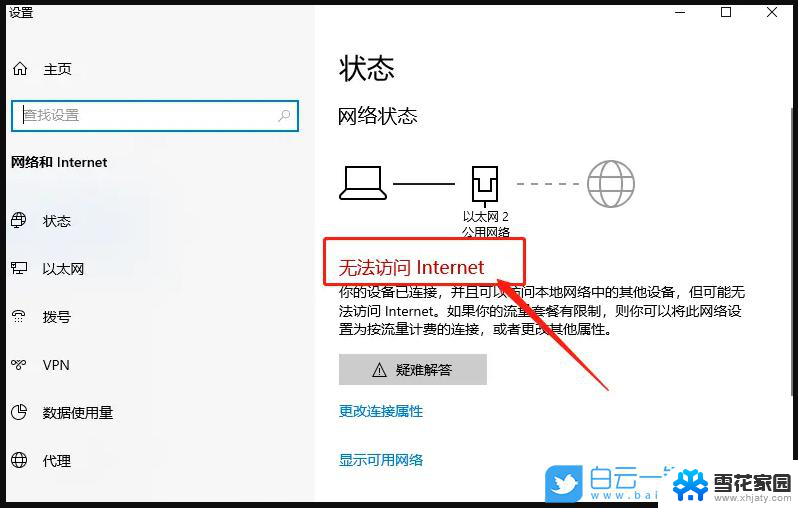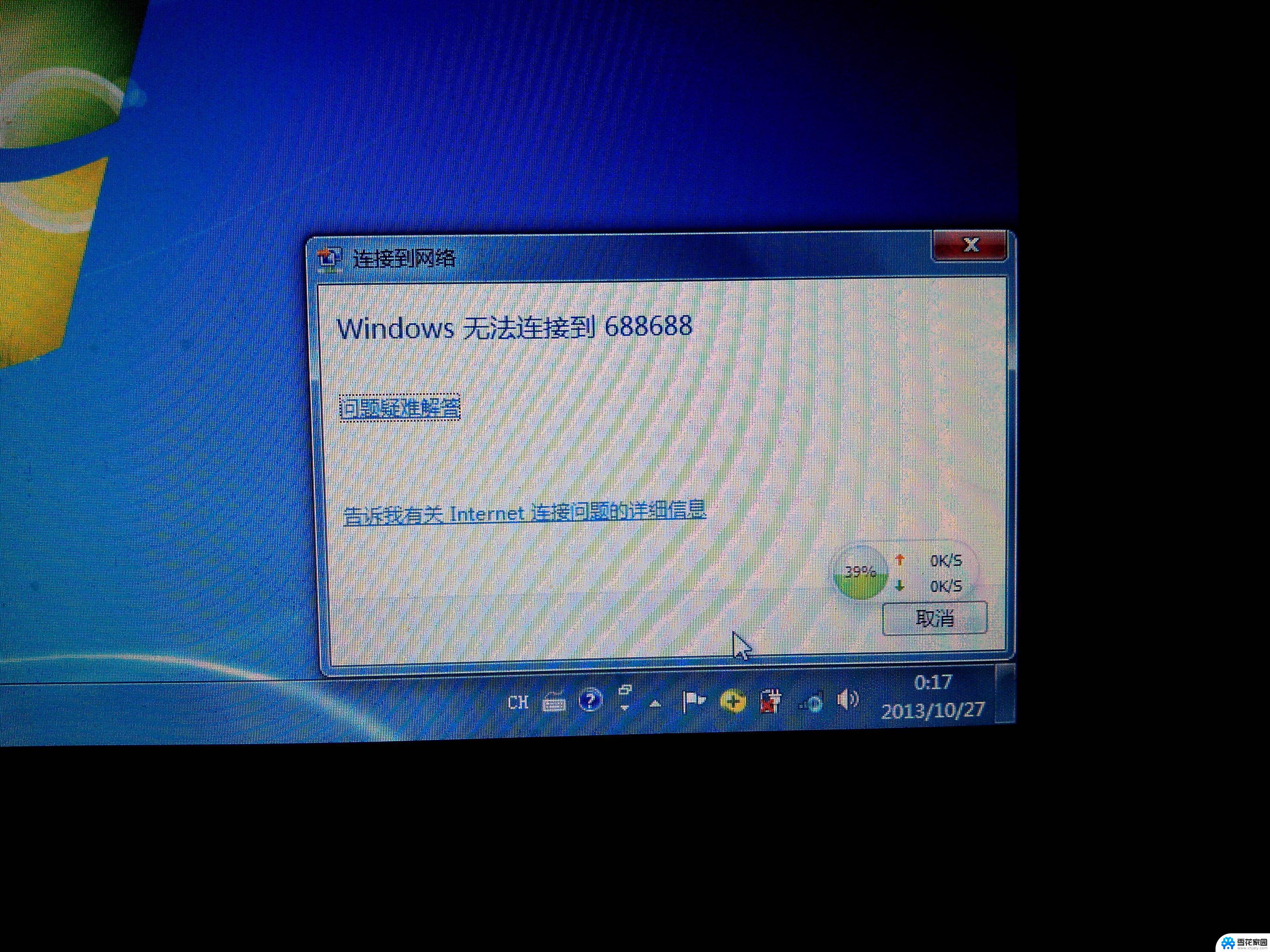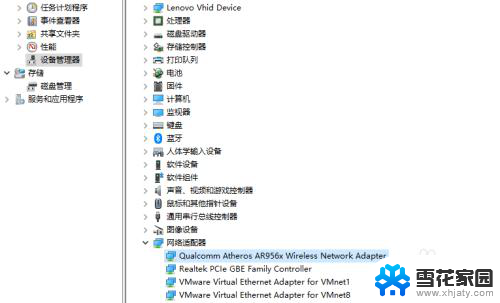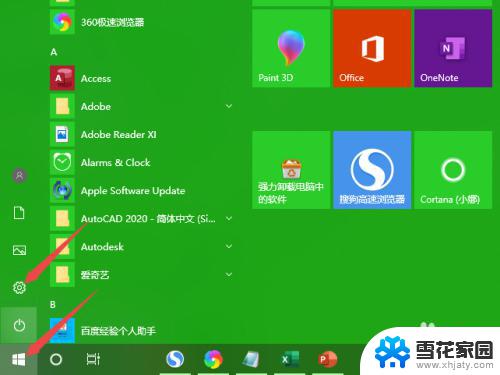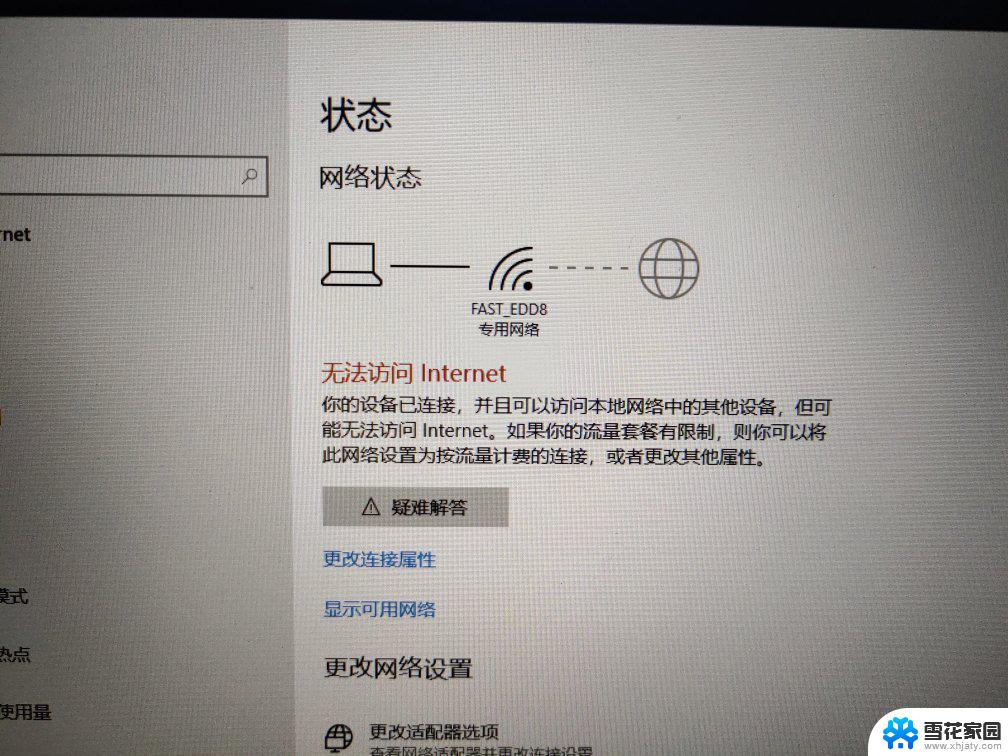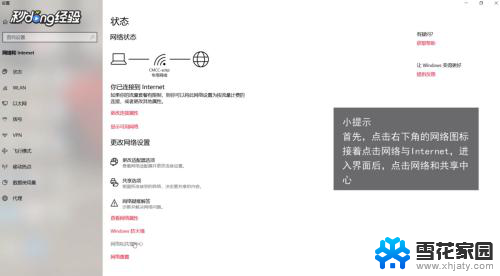win10网络,网络2无法连接 Win10连接WiFi显示无法连接该网络怎么办
Win10网络连接出现问题时,常见的情况就是无法连接WiFi网络,当Win10提示无法连接该网络时,可能是由于网络设置出现了问题,也可能是WiFi信号不稳定所致。在遇到这种情况时,我们可以尝试重新连接WiFi、重启路由器或调整网络设置等方法来解决问题。希望通过调整网络设置和操作方式,能够成功连接网络,让我们的网络使用更加顺畅。
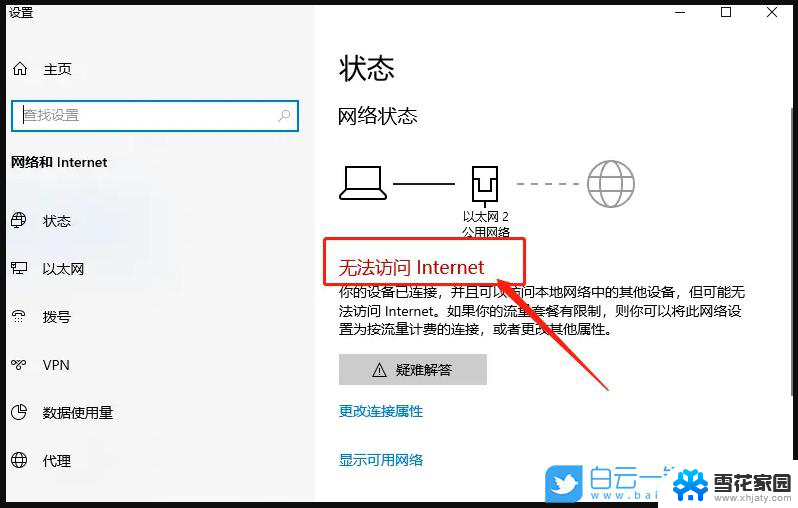
方法一:
1、按 Win + i 组合键,打开Windows 设置,搜索框可以查找设置,也可以直接点击网络和 Internet;
2、相关设置下,点击更改适配器选项;
3、如果是本地连接,就右键点击以太网,在打开的菜单项中,选择属性;
4、接着点击网络选项卡下的配置;
5、点击上方的高级选项卡,在选择网络地址。将值改为 8cf228a5c1c1 后,点击确定;
方法二:
1、 按 Win 键,或点击左下角的开始菜单。在打开的菜单项中,找到并点击电源按钮上方的齿轮状图标,这个就是设置(Win+i);
2、 Windows 设置,搜索框可以查找设置,也可以直接点击网络和 Internet;
3、点击左侧任务栏中的以太网,再点击右侧相关设置下的网络和共享中心;
4、再点击左侧的更改适配器设置;
5、 如果是本地连接,就右键点击以太网,在打开的菜单项中,选择 禁用 ;
6、然后再次点击右键,在打开的菜单项中,选择启用即可;
以上就是win10网络,网络2无法连接的全部内容,有需要的用户就可以根据小编的步骤进行操作了,希望能够对大家有所帮助。